Microsoft Tips : วิธีการกู้คืนไฟล์เอกสารที่เสียหาย

เชื่อว่าหลาย ๆ คนต้องเคยพบกับเอกสาร Word ที่เสียหาย ซึ่งเอกสารที่เสียหายอาจหมายถึงเกิดจากปัญหามากมายขณะที่ผู้ใช้งานกำลังทำงานอยู่ โดยเฉพาะเอกสาร Word ที่มีขนาดใหญ่และมีข้อมูลจำนวนมาก รวมถึงเมื่อเปิดเอกสาร Word คุณอาจพบข้อผิดพลาดของไฟล์จนไม่สามารถเปิดได้ เนื่องจากเนื้อหาในไฟล์เสียหาย หรือพบข้อผิดพลาดบางอย่างที่โปรแกรม Microsoft Word ไม่สามารถอ่านเนื้อหาที่อยู่ในไฟล์ได้ ด้วยเหตุมากมายที่ทำให้ไฟล์ไม่สามารถเปิดเพื่อใช้งานต่อไป วันนี้เรามีวิธีมาช่วยคุณกู้คืนไฟล์ที่เสียหายเหล่านี้ให้กลับมาใช้งานได้อีกครั้ง
ไฟล์เอกสารที่เสียหายสามารถเกิดได้หลายสาเหตุ อาทิเช่น
- อุปกรณ์จัดเก็บข้อมูลของคุณเสียหาย จึงทำให้ไฟล์เอกสารเสียหายไปด้วย
- การถอดอุปกรณ์เก็บข้อมูลออก โดยไม่ใช้ตัวเลือกการนำออกที่ปลอดภัย
- เครื่องดับขณะที่คุณทำงาน
ดังนั้นสิ่งที่หลาย ๆ คนบอกให้เราทำในเบื้องต้นก็คือ การสำรองไฟล์ไว้ในอุปกรณ์เก็บข้อมูลมากกว่า 1 แห่งเสมอ แต่มันก็มีวิธีในการกู้คืนไฟล์ที่เสีหายให้กลับมามีชีวิตอีกครั้ง เรามีเคล็ดลับดี ๆ หลังจากได้ไป ฝึกอบรมด้านไอที มาซึ่งสามารถทำได้ ตามวิธีดังต่อไปนี้
กู้คืนเอกสาร Word ด้วยเมนู Open & Repair
- เปิด Microsoft Word
- คลิกเปิดไฟล์เอกสาร Word ที่เสียหาย หรือต้องการกู้คืนขึ้นมา
- คลิกเลือกลูกศรแบบหล่นลง ถัดจากปุ่ม “เปิด (Open)” เลือกเมนูเปิดและซ่อมแซม หรือ Open and Repair

หากวิธีข้างต้น ยังไม่สามารถเปิดไฟล์ได้ให้ทำแบบเดียวกัน แต่ให้เปลี่ยนตัวเลือกไฟล์ในกล่องข้าง ๆ File Name หรือชื่อไฟล์ ให้เป็น Recover Text From Any File หรือการกู้คืนไฟล์จากแฟ้มใด ๆ แล้วกด Open

จากวิธีข้างต้นที่กล่าวไป เป็นหนึ่งวิธีที่อาจจะช่วยให้คุณสามารถกู้ไฟล์ที่พังไปแล้วกลับคืนมาได้ แต่อย่างไรก็ตามควรบันทึกหรือสำรองไฟล์ไว้หลาย ๆ แหล่งจัดเก็บข้อมูล เพื่อป้องกันไฟล์มีปัญหา